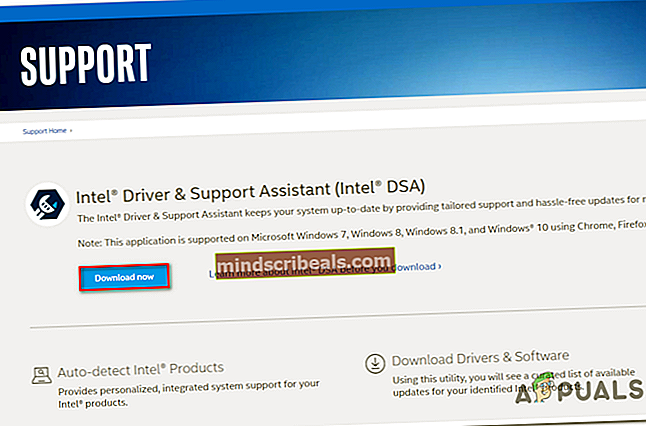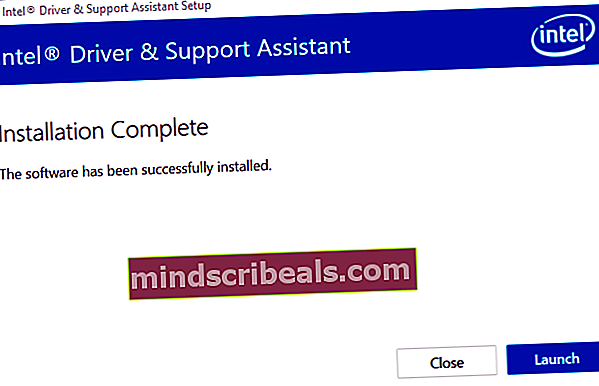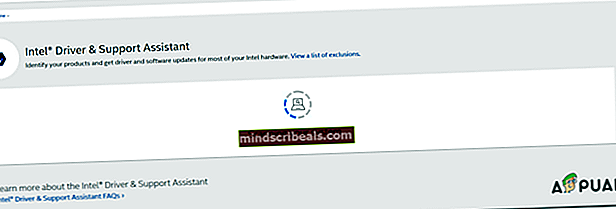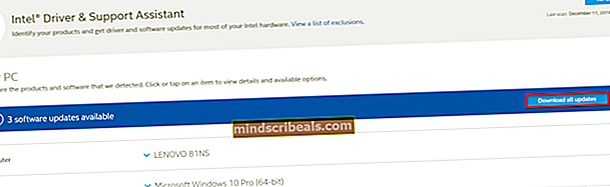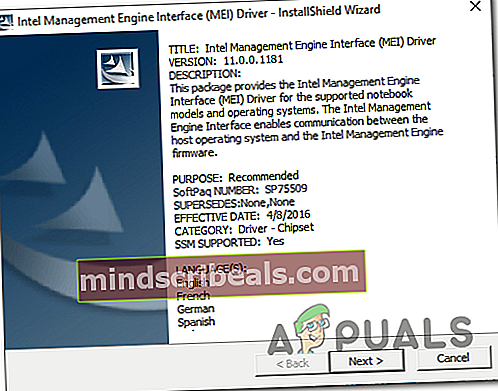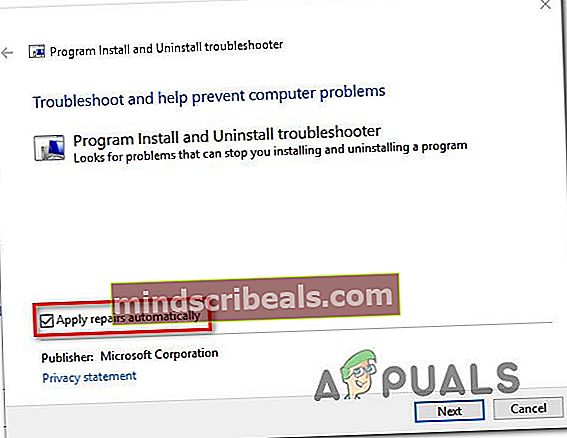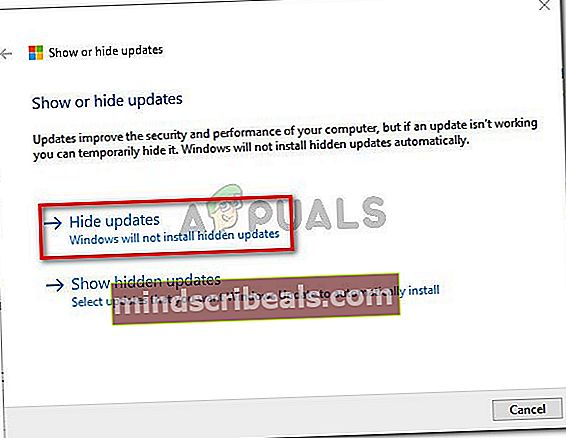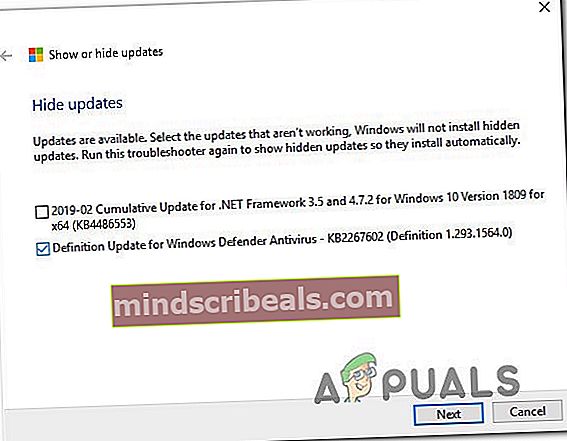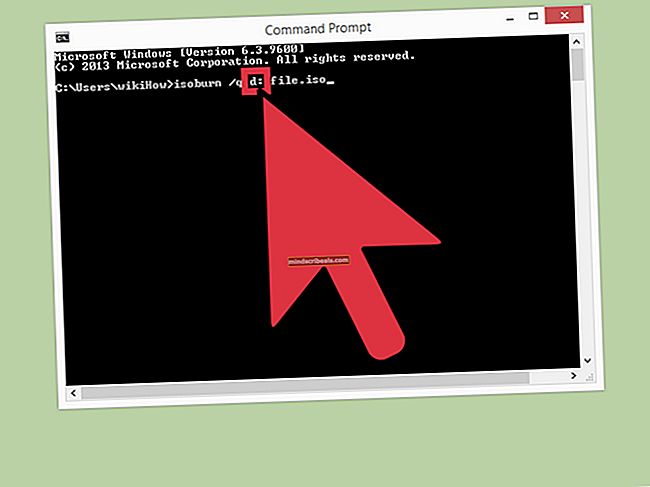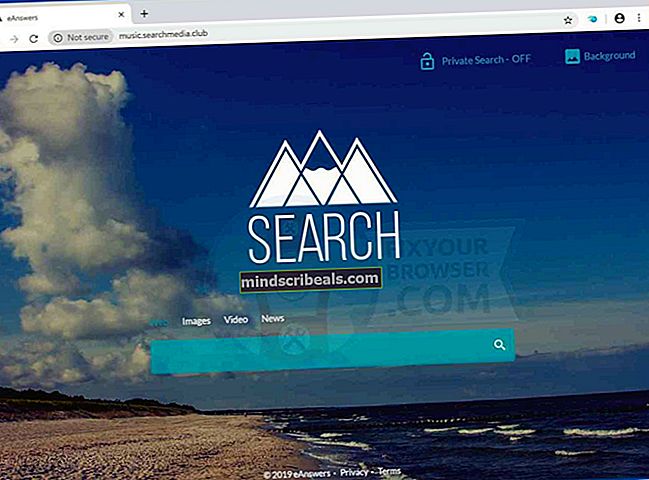Fejl 0x80240061 ved installation af Intel Management Engine Interface Driver
Det fejl 0x80240061 opstår, når Windows 10-brugere prøver at opdatere Intel Management Engine Interface-driveren via Windows Update-komponenten. Hvis denne opdatering mislykkes, prøver Windows igen operationen på et senere tidspunkt - ofte med de samme slutresultater.

Hvad forårsager Fejl 0x80240061?
- Windows Update-fejl - I nogle tilfælde vil problemet opstå på grund af en midlertidig fejl, der kan løses forholdsvis let ved at køre Windows Update-fejlfinding for at scanne og identificere for almindelige uoverensstemmelser, der kan få opdateringer til at mislykkes.
- Inkompatibel driver - En af de mest almindelige årsager, der giver denne fejl, er et scenarie, hvor WU-komponenten fortsætter med at forsøge at installere Intel Management Engine Interface-driveren, selvom den ikke er kompatibel med den aktuelle hardware. I dette tilfælde skal du være i stand til at løse problemet ved at skjule den driver, der er inkompatibel.
- WU er ude af stand til at finde den nyeste version - Som nogle berørte brugere har rapporteret, er Windows Update ikke altid i stand til den nyeste tilgængelige version til Intel Management Engine Interface. Hvis dette er tilfældet, kan du løse problemet ved at udføre installationen manuelt (enten ved hjælp af programmet Driver & Support Assistant eller ved selv at installere driverversionen).
Sådan løses fejlen0x80240061?
A. Kørsel af Windows Update-fejlfinding
Før du prøver andre reparationsstrategier, skal du se, om din Windows-version ikke er i stand til automatisk at løse problemet. Flere berørte brugere, der også kæmpede for at ordne fejl 0x80240061bekræftet, at problemet forsvandt, efter at de kørte Windows Update-fejlfinding.
Som det viser sig, vil denne rettelse være effektiv i situationer, hvor dine WU-komponenter fortsætter med at forsøge at installere en driver, der faktisk er inkompatibel (det er grunden til, at installationen mislykkes). Hvis dette scenarie er relevant, skal du være i stand til at løse problemet ved at køre Windows Update-fejlfinding, som ender med at rydde den ventende kø, så værktøjet ikke viser den samme fejl i fremtiden.
Her er en hurtig guide til kørsel af Windows Update-fejlfinding for at rette fejlmeddelelsen i forhold til Intel Management Engine Interface-driveren:
- Åbn en Kør-dialogboks ved at trykke på Windows-tast + R. Skriv derefter 'ms-indstillinger: fejlfinding ' og tryk på Gå ind at åbne op for Fejlfinding fanen i Indstillinger app.

- Når du er inde i fanen Fejlfinding, skal du flytte ned til højre sektion og rulle ned til Kom i gang afsnit. Når du kommer dertil, skal du klikke på Windows Update og derefter klikke på Kør fejlfindingsværktøjet for at starte reparationsværktøjet.

- Vent, indtil den indledende scanning er afsluttet, og klik derefter på Anvend denne rettelse hvis der identificeres en levedygtig reparationsstrategi.

- Når reparationsstrategien er anvendt, skal du lukke værktøjet og genstarte computeren. Ved næste opstart af computeren skal du åbne Windows Update og se om Intel (R) Management Engine Interface driveren afventer stadig.
Hvis problemet stadig ikke er løst, skal du gå ned til næste metode nedenfor.
B. Brug af Driver & Support Assistant
Da det er fuldstændigt muligt, at Windows Update forsøger at installere en version af Intel (R) Management Engine Interfacedet er faktisk uforeneligt med din Windows 10-version, det logiske trin her ville være at prøve at installere den korrekte driver med et proprietært værktøj.
Flere berørte brugere har bekræftet, at de var i stand til at løse problemet, efter at de brugte Intel Update-værktøjet til at scanne og installere den nyeste kompatible version af jegntel (R) Management Engine Interface.Og efter at have gjort dette og genstartet deres computer, har de fleste brugere bekræftet, at den afventende Windows-opdatering, der konstant mislykkedes med fejl 0x80240061.
Her er en hurtig guide til brug af Driver & Support Assistant til at installere den ventende Intel-driver:
- Besøg dette link (her) og klik på Hent nu driver for at begynde download af installationen, der kan køres af Intel Driver & Support Assistant.
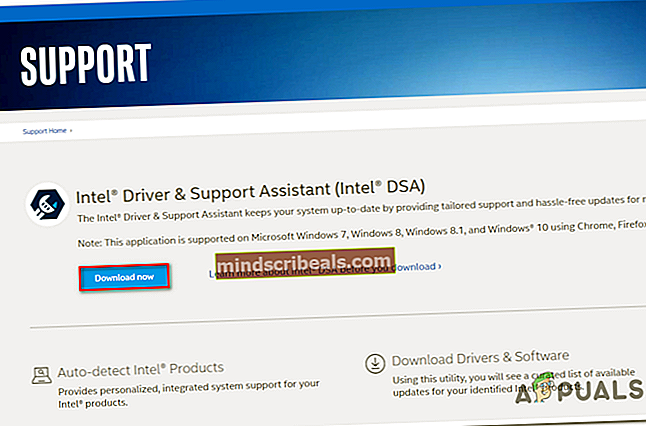
- Når download er afsluttet, skal du åbne den eksekverbare installation og følge vejledningen på skærmen for at fuldføre installationen.
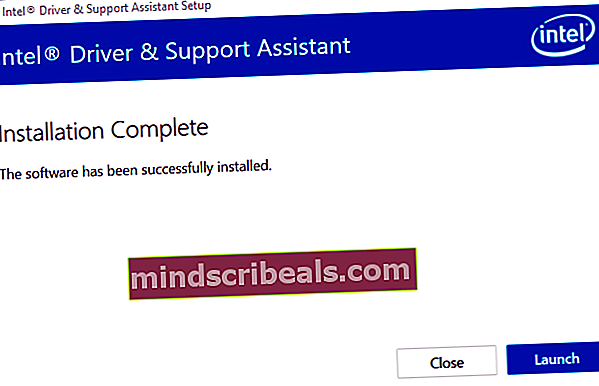
- Vent, indtil den første scanning er afsluttet. Det kan tage flere minutter, indtil operationen er afsluttet.
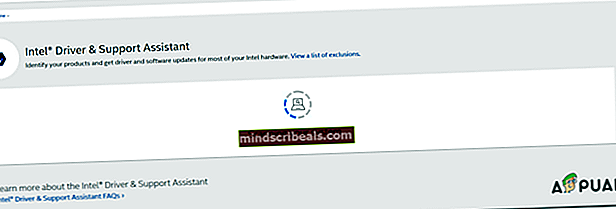
- Når operationen er afsluttet, får du et resumé af alle de drivere, der skal opdateres. Forhåbentlig er Intel (R) Management Engine Interface-driveren på denne liste. For at installere hver afventende opdatering skal du blot klikke på Download alle opdateringer.
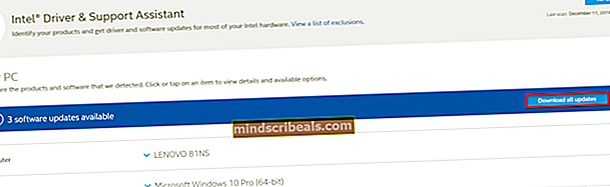
- Når downloadet er afsluttet, skal du følge instruktionerne på skærmen for at installere hver afventende opdatering og opdatere din pakke med Intel-drivere.
- Genstart din computer og se om problemet er løst ved næste systemstart.
Hvis det samme problem stadig opstår, skal du følge instruktionerne nedenfor for en anden reparationsstrategi.
C. Installation af MEI-driveren manuelt
Hvis ovenstående metode ikke fungerede, eller den opdaterede driveren, men du stadig ser hyppige forsøg fra WU (Windows Update) på at installere den inkompatible version, er der en anden måde, der muligvis giver dig mulighed for at håndtere 0x80240061 fejl på ubestemt tid.
Denne driver (Intel Management Engine Interface) muliggør kommunikation mellem værtsoperativsystemet og Intel Management Engine-firmwaren.
Et par berørte brugere har rapporteret, at det lykkedes dem at løse problemet ved at installere pakken, der svarer til Intel Management Engine Interface (MEI) -driveren manuelt. Denne operation blev bekræftet for at være vellykket af mange Windows 10-brugere, der stødte på problemet på notesbøger.
Her er en hurtig guide til installation af MEI driver manuelt:
- Besøg dette link (her) og download sp75509-versionen af MEI-driveren.
- Når downloadet er afsluttet, skal du dobbeltklikke på den eksekverbare installation, og derefter følge vejledningen på skærmen for at fuldføre installationen af MEI-driveren.
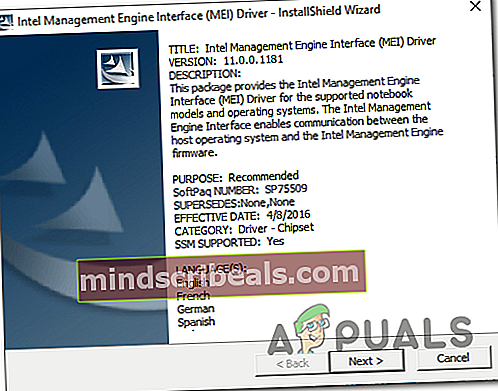
- Når installationen er afsluttet, skal du genstarte din computer og se, om problemet er løst ved næste opstart af computeren.
Hvis det samme problem stadig opstår, skal du følge nedenstående metode for at få instruktioner om at skjule opdateringen, der ikke kan installeres.
D. Skjuler den problematiske opdatering
Hvis ingen af metoderne ovenfor har tilladt dig at løse problemet, skyldes det sandsynligvis, at Windows Update fortsat prøver at installere en opdateret version, der faktisk ikke er kompatibel med din hardware. Ofte er den korrekte driver allerede installeret på berørte computere.
Hvis dette scenarie er relevant, skal du være i stand til at løse problemet ved at skjule opdateringen, der ender med at vise 0x80240061Fejlkode. Dette vil tvinge dit operativsystem til at se bort fra installationen af denne opdatering på ubestemt tid.
Her er en hurtig guide til at sikre, at Windows-opdateringen forårsager 0x80240061fejl vil ikke blive forsøgt at blive installeret:
- Start med at downloade og installere Microsoft Show eller Skjul fejlfindingspakken fra dette link her.
- Efter installation af den eksekverbare installation af hjælpeprogrammet skal du dobbeltklikke på den. Klik på på det første skærmbillede Fremskreden og marker derefter det felt, der er knyttet til Anvend reparationer automatisk.
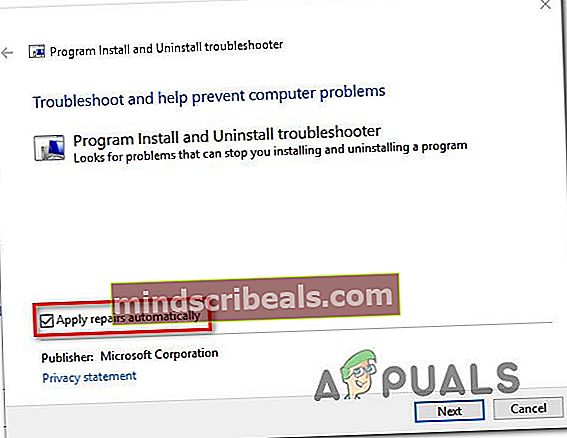
- Klik på Næste for at gå videre til næste menu. Nu hvor værktøjet er startet, skal du vente, indtil den indledende scanning er afsluttet. Når scanningen er afsluttet, skal du klikke på Skjul opdateringer.
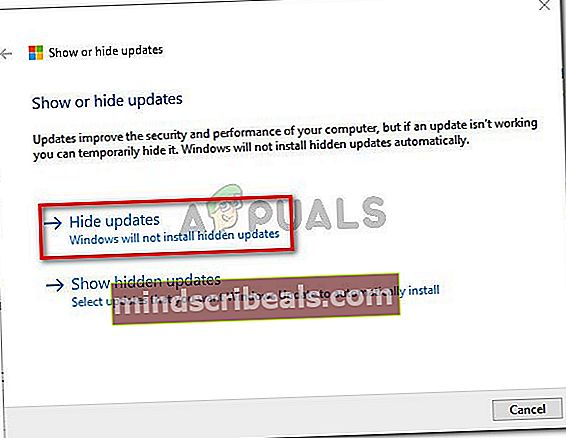
- Fra listen over tilgængelige opdateringer skal du markere det felt, der er knyttet til den opdatering, du vil skjule, og derefter klikke på Næste for at gå videre til det sidste skærmbillede.
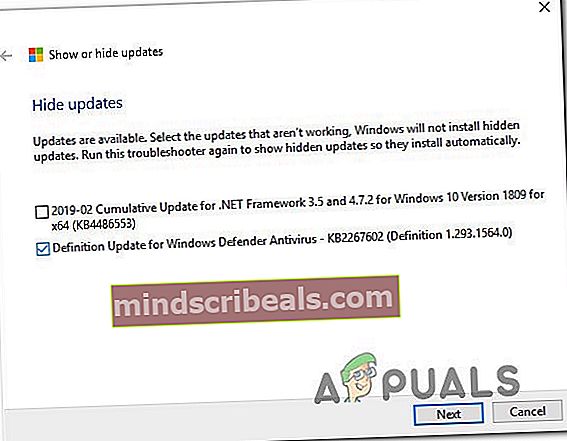
- Vent, indtil proceduren er afsluttet, og genstart derefter computeren for at gøre ændringerne permanente.